
Table des matières:
- Étape 1: Conectar Componentes
- Étape 2: Composants encapsulés
- Étape 3: Creando El Puente De Aluminio
- Étape 4: Descargando Las Librerías Necesarias En Arduino IDE
- Étape 5: Cargando El Programa De La Claqueta Al Arduino
- Étape 6: Sincronizando La Hora De La Claqueta Avec Android
- Étape 7: Recommandations finales
- Auteur John Day [email protected].
- Public 2024-01-30 09:07.
- Dernière modifié 2025-01-23 14:46.
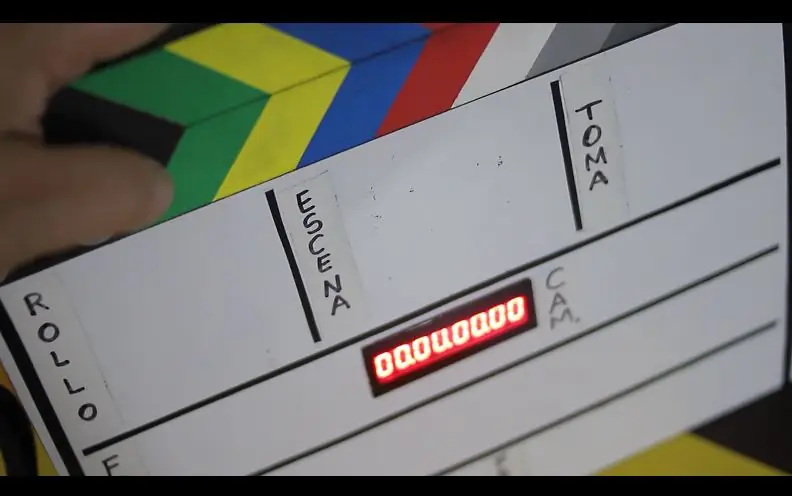
Crea tu propia claqueta digital, también puedes convertir una claqueta no digital en una, utilizando Arduino.
MATÉRIAUX
- Affichage de 7 segments MAX7219 de 8 digits compatible avec arduino.
- Modulo de Reloj RTC modèle DS3231 compatible avec arduino.
- Arduino Nano ou Arduino Uno avec un câble USB respectif.
- Avertisseur sonore.
- Batería de 9 Voltios.
- Batterie CR2032 de 3V.
- Conecteur de Batería de 9 Voltios.
- Câbles hembra-hembra y hembra-macho para proyectos en arduino.
- Protoboard o Placa de Pruebas. (En option).
- Un cellulaire avec Android.
- Câble OTG pour le cellulaire Android.
LOGICIEL
- Arduino IDE (Puedes descargarlo de la page oficial de arduino).
- Programa Arduino para la claqueta (Anexo a este Instructable).
- Application du terminal USB série Android.
Étape 1: Conectar Componentes
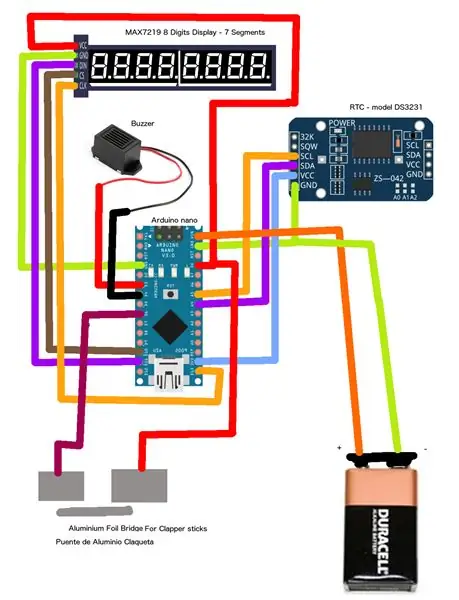
Utilizando la placa de pruebas (Protoboard) realice las conexiones de los módulos teniendo en cuenta el siguiente diagrama. Utilice cables hembra hembra para facilitar la conexión, en algunos casos deberá utilizar cable hembra macho para conectar a la Protoboard, si nunca a usado antes una protoboard recomendamos primero ver un tutorial de cómo funciona una protoboard para facilitar las conexiones, una protoboard utilis puede realizar las conexiones directamente, solo tenga en cuenta el esquema.
Étape 2: Composants encapsulés
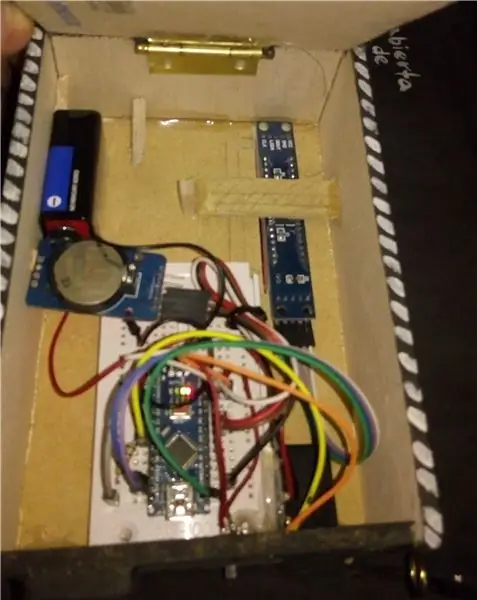
Coloque los componentes en una caja para evitar el contacto con el outdoor.
Étape 3: Creando El Puente De Aluminio

El puente de aluminio permite detectar cuando la claqueta se cierra, uno de los golpeadores de la claqueta deberá tener una capa de aluminio y en la de abajo deberá tener un puente como se ve en esta fotografía. De esta manera cuando cierra la claqueta se cierra el circuito, para realizar este puente puede utilizar papel aluminio y pegarlo con colbon / ega.
Étape 4: Descargando Las Librerías Necesarias En Arduino IDE
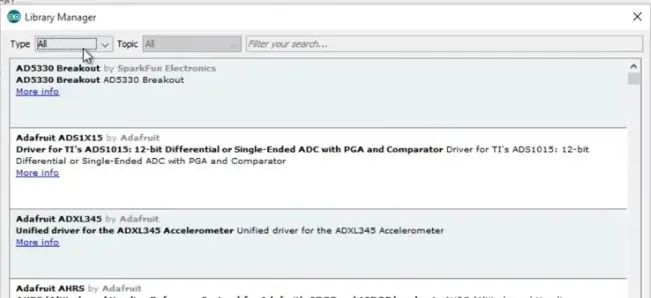
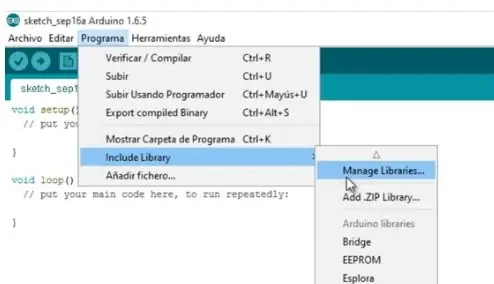
Para que el programa de la claqueta funcione deberá instalar en su Arduino IDE la librería de "Wire" y la librería "DS3231", puede descargarlas e instalarlas en el menú Programa > Inclure la bibliothèque > Gérer les bibliothèques.. luego puede buscar "Wire" y luego "DS3231" si pas d'aparece alguna de las dos es posible que ya se encuentren instaladas en tu Arduino IDE. Recomendamos ver un tutorial de cómo instalar librerias en Arduino.
Étape 5: Cargando El Programa De La Claqueta Al Arduino
UtilIzando el Arduino IDE puede abrir el siguiente archivo que contiene el código de arduino para que funcione la claqueta, los programas en arduino tienen extensión.ino, debes tener en cuenta que este programa esta diseñado para el anesquementúma que visión, hacer para que funcione tu claqueta es cargarlo y conectar todo cómo aparece en el esquema. Para cargar un programa en arduino te recomendamos ver un tutorial de cómo cargar programas en arduino antes de.
Étape 6: Sincronizando La Hora De La Claqueta Avec Android
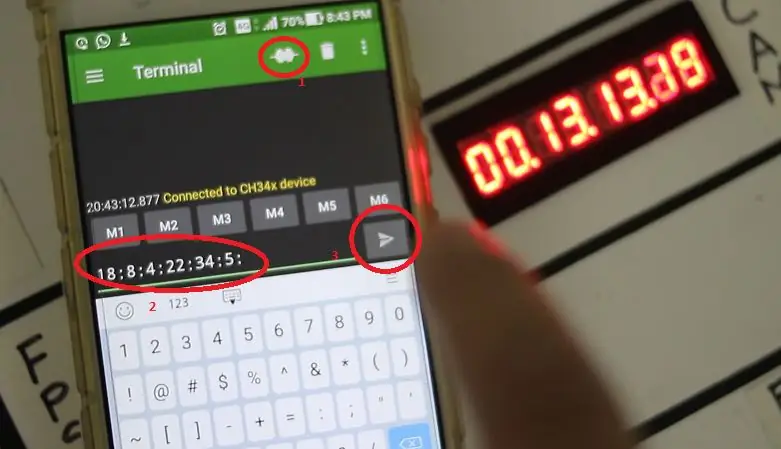
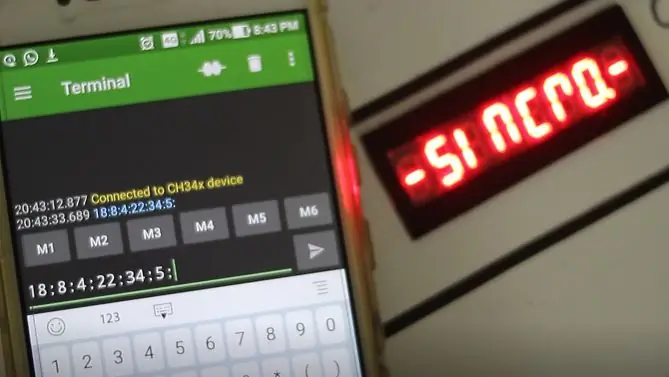
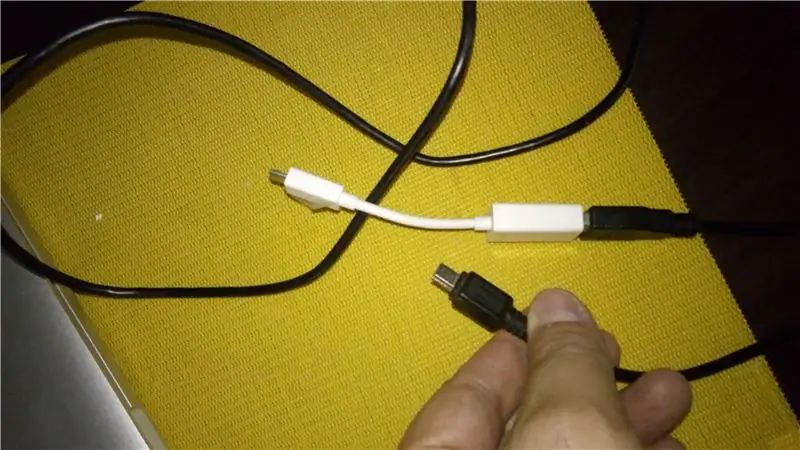
Conecte el cable OTG a su teléfono Android y el cable de USB a el Arduino, encienda la claqueta y abra en su celular la aplicación Serial USB Terminal, para sincronizar tenga en cuenta el siguiente formato:
AÑO:MES:DIA:HORA:MINUTO:SEGUNDO:
Sin cero antes de los números por ejemplo 3 en lugar de 03 y debe finalizar con dos puntos ":" siempre, y darle enviar justo un segundo antes de la hora deseada.
Exemples:
8 juillet 2018 - 22:35 con 7 segundos
18:7:8:22:35:7:
Étape 7: Recommandations finales

Apague la claqueta cuando no la este usando, la batería de 3V del dispositivo de Reloj RTS permite que se guarde la última sincronización sin embargo sincronice con tiempo antes de rodar, agregue un switch de encendido y de apagado en la claqueta puede cable agre Positivo de la batterie de 9V. Opcional agregue un switch en los cables que conectan el puente de papel aluminio para desactivar / activar el buzzer la claqueta seguirá funcionando pero no emirá sonido si agrega este switch.
Conseillé:
Niveau numérique avec laser à lignes croisées : 15 étapes (avec images)

Niveau numérique avec laser à lignes croisées : Bonjour à tous, aujourd'hui, je vais vous montrer comment créer un niveau numérique avec un laser à lignes croisées intégré en option. Il y a environ un an, j'ai créé un multi-outil numérique. Bien que cet outil propose de nombreux modes différents, pour moi, le plus courant et le plus utile
Comment numériser des diapositives et des négatifs de films avec un reflex numérique : 12 étapes (avec photos)

Comment numériser des diapositives et des négatifs de film avec un reflex numérique : une configuration polyvalente et stable pour numériser des diapositives et des négatifs avec un reflex numérique ou tout autre appareil photo avec une option macro. Cette instructable est une mise à jour de Comment numériser des négatifs 35 mm (téléchargé en juillet 2011) avec plusieurs améliorations pour étendre son
Comment démonter un pied à coulisse numérique et comment fonctionne un pied à coulisse numérique : 4 étapes

Comment démonter un pied à coulisse numérique et comment fonctionne un pied à coulisse numérique : Beaucoup de gens savent comment utiliser des pieds à coulisse pour mesurer. Ce tutoriel vous apprendra comment démonter un pied à coulisse numérique et une explication du fonctionnement du pied à coulisse numérique
Deux Clap ON - Clap OFF Circuits - 555 IC - 4017 IC : 3 étapes

Deux Clap ON - Clap OFF Circuits - 555 IC | 4017 IC: Clap ON - Le circuit Clap OFF est le circuit qui peut être utilisé pour contrôler une variété d'équipements électroniques par un simple CLAP. Un coup allume la charge et un autre coup l'éteint. Il est très courant et simple de réaliser ce circuit en utilisant IC 4017, mais ici
Horloge numérique Arduino avec fonction d'alarme (PCB personnalisé) : 6 étapes (avec photos)

Horloge numérique Arduino avec fonction d'alarme (PCB personnalisé) : dans ce guide de bricolage, je vais vous montrer comment créer votre propre horloge numérique avec cette fonction d'alarme. Dans ce projet, j'ai décidé de créer mon propre PCB basé sur le microcontrôleur Arduino UNO - Atmega328p. Vous trouverez ci-dessous le schéma électronique avec PCB l
